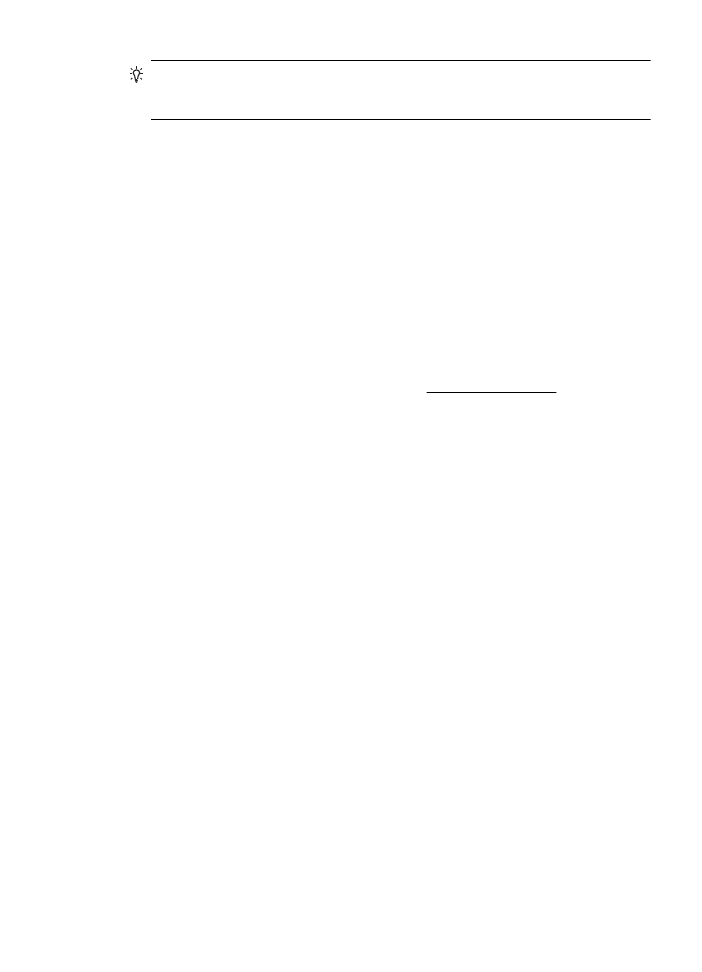
Konfigurere brannmuren til å fungere med skriveren
En personlig brannmur, som er et sikkerhetsprogram som kjører på datamaskinen, kan
blokkere nettverkskommunikasjon mellom skriveren og datamaskinen.
Hvis du har problemer som:
•
Skriveren blir ikke funnet når du skal installere HP-programvare
•
Du kan ikke skrive ut, utskriftsjobben sitter fast i køen eller skriveren blir frakoblet
•
Skannekommunikasjonsfeil eller Skanner opptatt-meldinger
•
Du kan ikke vise skriverstatus på datamaskinen
Det kan hende brannmuren hindrer skriveren din fra å gi beskjed til datamaskinene i
nettverket om hvor den befinner seg.
Hvis du bruker HP-programvaren på en datamaskin som kjører Windows, og ikke
finner skriveren under installeringen (og du vet at skriveren er på nettverket), eller du
allerede har installert HP-programvaren og opplever problemer, kan du kontrollere
følgende:
•
Hvis du nettopp har installert HP-programvaren, prøver du å slå av datamaskinen
og skriveren, og slår dem deretter på igjen.
•
Hold sikkerhetsprogrammet oppdatert. Mange sikkerhetsprogramleverandører
leverer oppdateringer som retter opp kjente feil, og tilbyr det nyeste innen forsvar
mot nye sikkerhetstrusler.
•
Hvis brannmuren har sikkerhetsinnstillingen Høy, Middels eller Lav, bruker du
Middels når datamaskinen er koblet til nettverket.
•
Hvis du har endret brannmurinnstillingen fra standard, prøver du å gå tilbake til
standardinnstillingen.
Konfigurere brannmuren til å fungere med skriveren
147
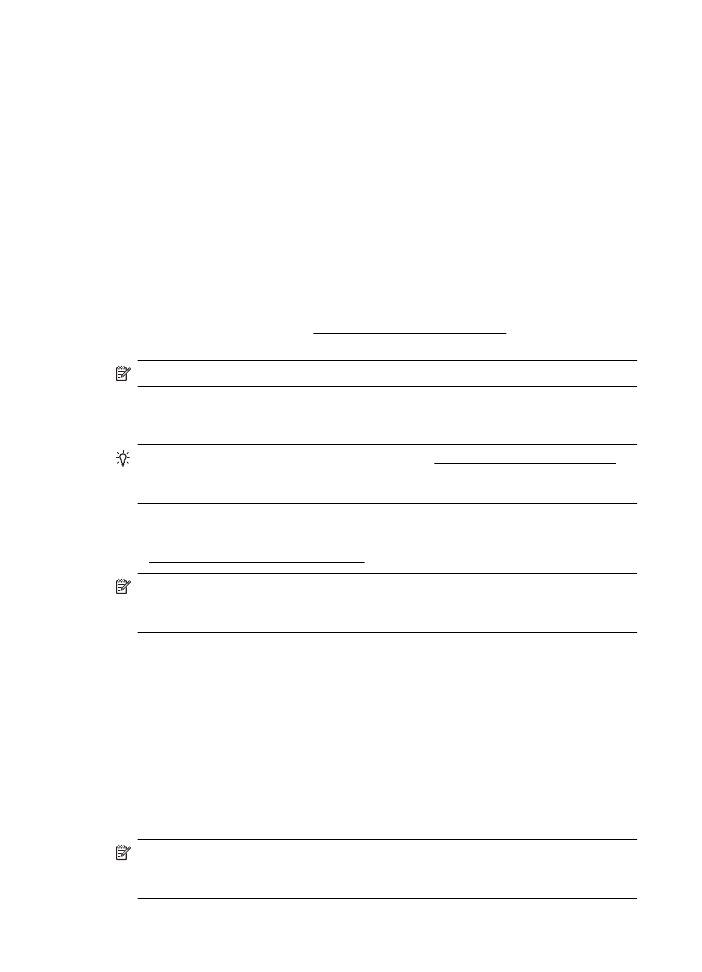
•
Hvis brannmuren har en innstilling som kalles "trusted zone" (klarert sone),
bruker du denne innstillingen når datamaskinen er koblet til nettverket.
•
Hvis brannmuren har en innstilling som kalles "not show alert messages" (ikke vis
varselmeldinger), bør du deaktivere den. Når du installerer HP-programvaren og
bruker HP-skriveren, kan du se varselmeldinger fra brannmurprogrammet som gir
alternativene "allow" (tillat), "permit" (tillat) eller "unblock" (opphev blokkering). Du
må tillate enhver HP-programvare som fører til et varsel. Hvis varslet gir deg
alternativet "remember this action" (husk denne handlingen) eller "create a rule
for this" (lag en regel for dette), velger du det. Slik husker brannmuren hva som er
klarert i nettverket.
•
Ikke ha aktivert mer enn én brannmur samtidig på datamaskinen. Et eksempel er
å ha aktivert både Windows-brannmuren som følger med operativsystemet, og en
tredjepartsbrannmur på samme tid. Å ha mer enn én brannmur aktivert samtidig,
gjør ikke datamaskinen tryggere, og det kan føre til problemer.
Hvis du ønsker mer informasjon om bruk av skriveren sammen med personlig
brannmurprogramvare, går du til www.hp.com/go/wirelessprinting og klikker deretter på
Firewall Help i delen Need Help Troubleshooting?.
Merk Noen deler av området er i dag ikke tilgjengelig på alle språk.